AirPods - это беспроводные наушники, которые разработала компания Apple. Они стали настоящей революцией в мире аудио-технологий, предоставляя пользователю полную свободу от проводов и кабелей. AirPods легко подключаются к различным устройствам со встроенным Bluetooth, включая смартфоны на операционной системе iOS.
Если вы только что приобрели AirPods и хотите использовать их со своим iPhone или iPad, данная подробная инструкция поможет вам настроить и подключить AirPods к вашему телефону. Следуя этим шагам, вы сможете наслаждаться качественным звуком и максимальным комфортом, которые предлагают AirPods.
Первым шагом в настройке AirPods является проверка уровня заряда наушников. Установите наушники в зарядный футляр и убедитесь, что футляр также заряжается. Зеленая индикационная лампа на футляре покажет, что заряд происходит.
Как подключить AirPods к телефону

AirPods представляют собой беспроводные наушники, разработанные компанией Apple. Они могут быть подключены к телефону с помощью Bluetooth и предлагают высокое качество звука и комфорт при использовании. В этом разделе мы расскажем вам, как настроить свои AirPods с вашим телефоном.
- Убедитесь, что ваш телефон поддерживает Bluetooth. Большинство современных телефонов имеют эту функцию, но если у вас есть сомнения, проверьте спецификации вашего устройства или обратитесь к руководству пользователя.
- Включите Bluetooth на вашем телефоне. Обычно это можно сделать через настройки устройства. Вам может потребоваться включить режим поиска устройств Bluetooth.
- Откройте крышку зарядного футляра AirPods и удерживайте кнопку на задней панели до тех пор, пока светодиодная индикация не начнет мигать белым цветом. Это означает, что AirPods готовы к подключению.
- На вашем телефоне найдите список доступных устройств Bluetooth и выберите "AirPods". Если AirPods успешно подключены, вы увидите индикатор подключения на экране вашего телефона.
- После успешного подключения вы можете настроить различные функции AirPods на своем телефоне. Например, вы можете настроить управление воспроизведением музыки и вызовами, а также доступ к голосовому помощнику Siri.
Вот и все! Теперь вы можете наслаждаться беспроводным звуком с помощью ваших AirPods, подключенных к вашему телефону. Не забудьте проверить заряд батареи ваших наушников, чтобы быть уверенными, что они готовы к использованию.
Проверьте совместимость AirPods с вашим телефоном

Перед тем как приступить к подключению и настройке AirPods, необходимо убедиться в совместимости этих наушников с вашим телефоном.
В настоящее время AirPods поддерживаются на устройствах с операционной системой iOS, macOS, watchOS и tvOS. Это означает, что вы сможете подключить и использовать AirPods с любым iPhone, iPad и iPod touch, на котором установлена последняя версия iOS, а также с Mac, Apple Watch и Apple TV.
Если у вас Android-телефон или другое устройство, не являющееся продуктом Apple, AirPods также могут быть совместимы, но некоторые функции (например, автоматическое подключение при открытии крышки) могут быть недоступны.
Чтобы убедиться в совместимости AirPods с вашим устройством, вам необходимо проверить следующее:
- Операционная система: Убедитесь, что ваш телефон работает на операционной системе iOS, macOS, watchOS или tvOS.
- Версия операционной системы: Проверьте, что на вашем устройстве установлена последняя доступная версия операционной системы.
- Bluetooth: Убедитесь, что функция Bluetooth включена на вашем устройстве.
Если все перечисленные пункты выполняются, значит, ваш телефон совместим с AirPods, и вы можете переходить к процедуре подключения и настройки наушников.
Включите Bluetooth на своем телефоне и AirPods
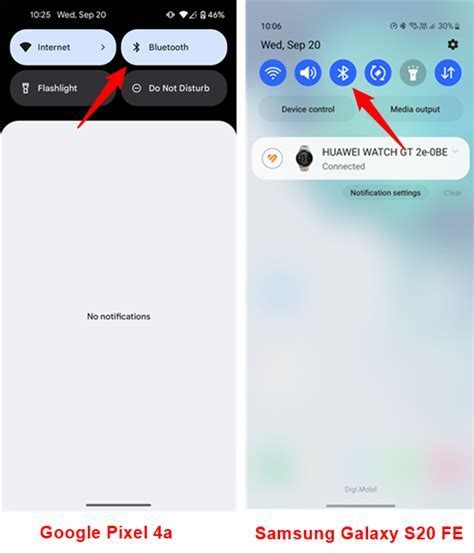
Прежде чем подключить AirPods к своему устройству, убедитесь, что Bluetooth включен как на вашем телефоне, так и на самих наушниках.
Шаг 1: Откройте настройки вашего смартфона и найдите раздел "Bluetooth". Обычно он находится в разделе "Настройки" или "Подключение".
Шаг 2: Переключите Bluetooth в положение "Включено" путем переключения соответствующего переключателя или выполнения других инструкций, предусмотренных для вашего устройства.
Шаг 3: Откройте крышку AirPods-кейса и удерживайте кнопку на задней части кейса, пока не увидите, как индикатор загорится белым светом.
Шаг 4: После включения Bluetooth на обоих устройствах, ваш телефон обнаружит AirPods и отобразит его в списке доступных устройств Bluetooth.
Примечание: Если AirPods не отображается в списке устройств Bluetooth, попробуйте закрыть и заново открыть крышку кейса AirPods или перезапустите телефон и повторите шаги снова.
Теперь ваш телефон и AirPods успешно подключены по Bluetooth, и вы можете настроить дополнительные функции и настройки для беспроводных наушников по своему усмотрению.